Cách sửa màn hình máy tính bị đen win 7 thành công 100%
Một ngày đẹp trời khi bạn bật máy tính bỗng thấy màn hình máy tính bị đen toàn bộ. Và bạn sợ màn hình hay máy tính, laptop của bạn đã bị hỏng? Cùng Bệnh viện Công nghệ 88 đi tìm hiểu nguyên nhân và cách sửa laptop có màn hình bị đen win 7 trong bài viết dưới đây nhé! >> Có thể bạn sẽ quan tâm đến dịch vụ Sửa laptop và sửa màn hình máy tính.
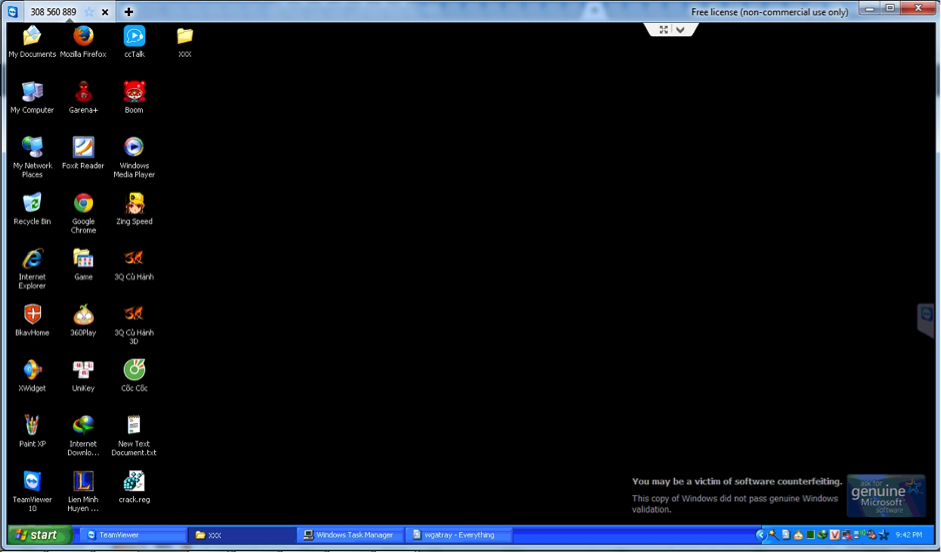
Nguyên nhân gây ra lỗi máy tính bị đen màn hình?
Lỗi máy tính bị đen màn hình bất chợt là vấn đề rất thường gặp khi bạn khởi động máy tính sử dụng hệ điều hành windows. Nguyên nhân gây nên lỗi này có thể do lỗi phần cứng hoặc phần mềm máy tính, cụ thể có các nguyên nhân chính sau mà các bạn hãy tham khảo để tìm được cách sửa màn hình máy tính bị đen win 7 phù hợp nhất nhé!
+ Máy tính bị nhiễm virus, dẫn tới máy tính không tự động nạp được Windows Explorer.
+ Bị lỗi sau khi update windows, hoặc trong một vài trường hợp máy tính tự động update và sau khi bạn khởi động lại máy tính thì bị lỗi này.
+ Do card màn hình máy tính (Card rời).
+ Do ổ cứng của bạn có vấn đề.
+ Một nguyên nhân nữa cũng có thể gây ra lỗi này đó là tính năng khởi động nhanh (Fast Startup) trên hệ điều hành Windows.
Khi có lỗi máy tính bật lên màn hình đen xì bạn thường nghĩ đến việc đem ra cửa hàng để sửa chữa. Tuy nhiên bạn có thể tự khắc phục lỗi này chỉ với vài cách sửa màn hình máy tính bị đen win 7 dưới đây.

Cách sửa màn hình máy tính bị đen win 7 do windows đã hết thời gian dùng thử
Máy tính bị màn hình đen không vào được win là lỗi khá phổ biến trên hệ điều hành Windows 7, khi mà người dùng ở Việt Nam thường có thói quen sử dụng phần mềm không có bản quyền. Vì thế, sau thời gian dùng thử màn hình desktop trên máy tính của bạn thường đen thui và ở dưới góc phải hiện lên dòng chữ “This copy of windows is not genuine” báo máy tính bị lỗi bản quyền.
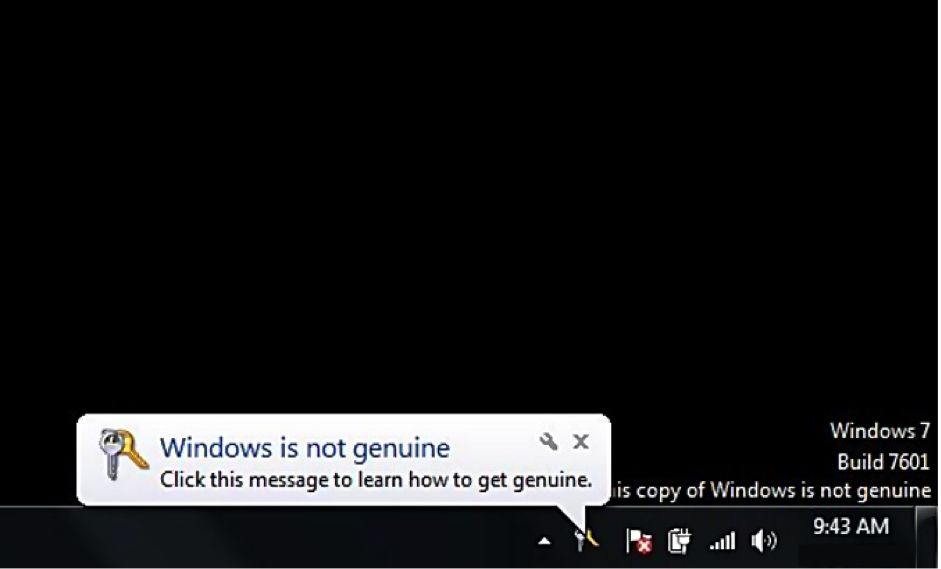
Để khắc phục lỗi này bạn có thể sử dụng một trong hai cách sửa màn hình máy tính bị đen win 7 bằng “Command prompt” và Active lại win bằng cách tắt tính năng tự update của windows và crack.
- Hướng dẫn cách fix lỗi “This copy of windows it not genuine” bằng câu lệnh trong Command prompt:
– Bước 1: Nhập cmd.exe vào khung Search trên Start Menu | Kích chuột phải vào cmd.exe chọn Run as administrator để mở Command prompt với quyền Admin.
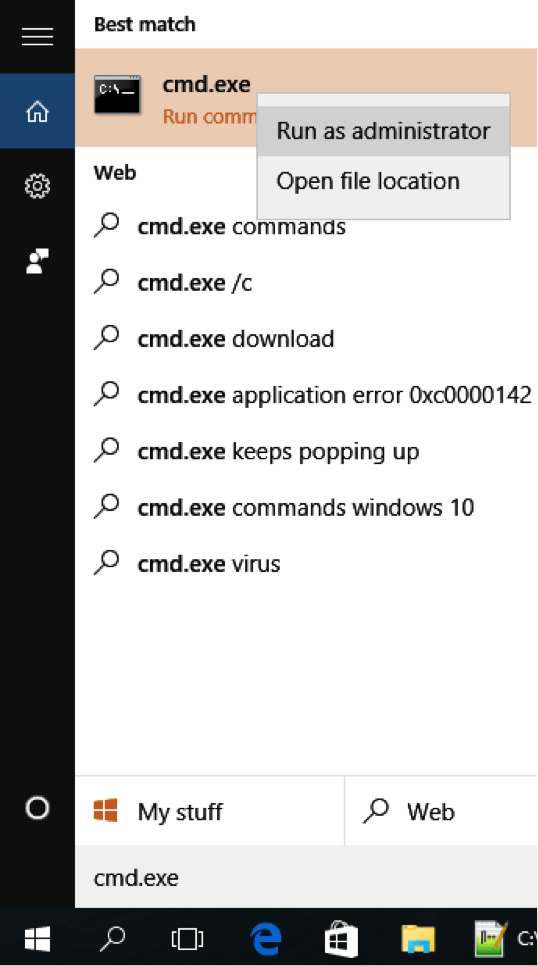
– Bước 2: Trong cửa sổ Command Prompt bạn nhập câu lệnh SLMGR_REARM | Nhấn Enter.
Nếu lệnh SLMGR_REARM không chạy bạn có thể sử dụng 1 trong 2 lệnh LMGR –REARM hoặc SLMGR /REARM.
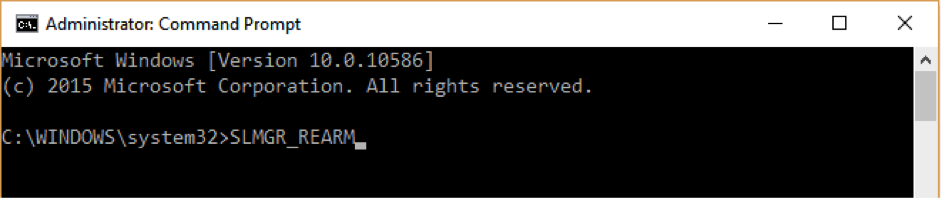
– Bước 3: Xuất hiện hộp thoại cửa sổ thông báo “Command completed successfully” bạn nhấn Ok và khởi động lại máy tính để hoàn tất.
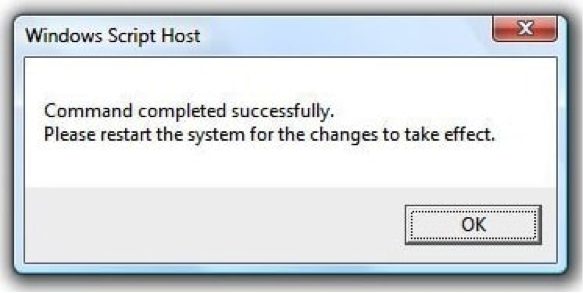
- Hướng dẫn fix lỗi “This copy of windows is not genuine” bằng phần mềm
Để khắc phục lỗi “This copy of windows is not genuine”, ngoài cách dùng câu lệnh DOS trên bạn có thể sử dụng Tools crack lại win. Đầu tiên bạn cần phải tắt chức năng tự động cập nhật windows theo các bước cụ thể như sau:
Cách khắc phục lỗi máy tính bị đen màn hình đối với hệ điều hành Windows 7:
– Bước 1: Vào Start | Chọn Control Panel
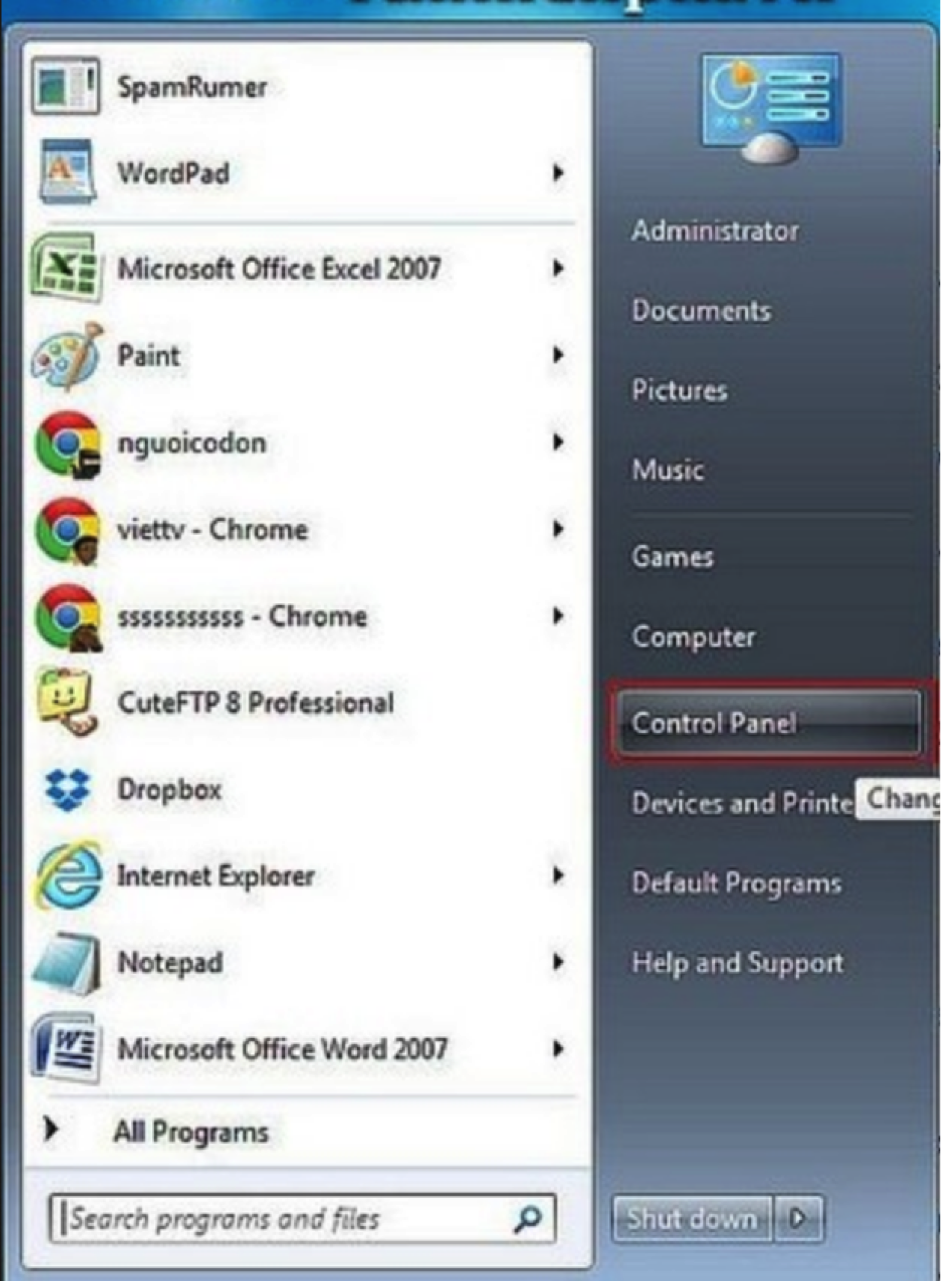
– Bước 2: Chọn Windows Update
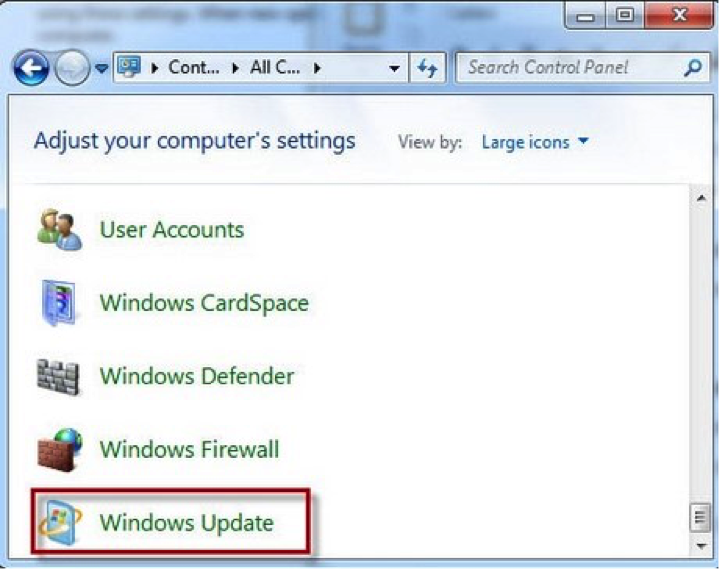
– Bước 3: Xuất hiện hộp thoại | Chọn Change settings
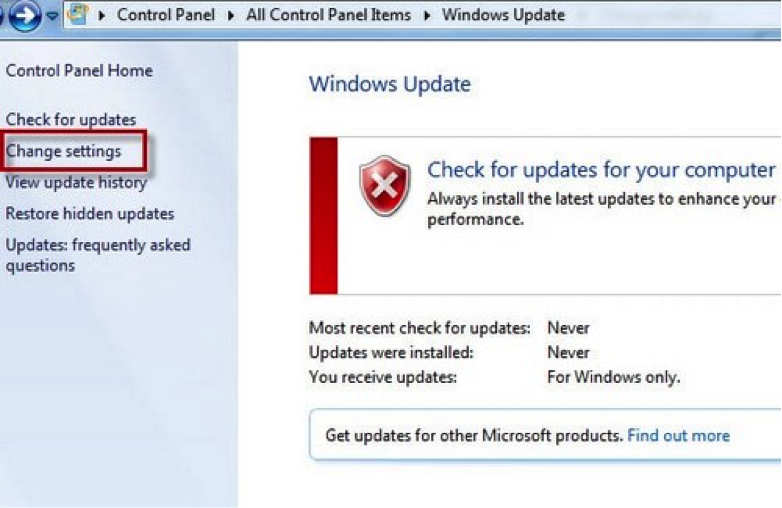
– Bước 4: Tại Important Updates bạn chọn Never check for updates (not recommended) và bỏ dấu tích ở hai mục Recommended updates và Who can install updates.
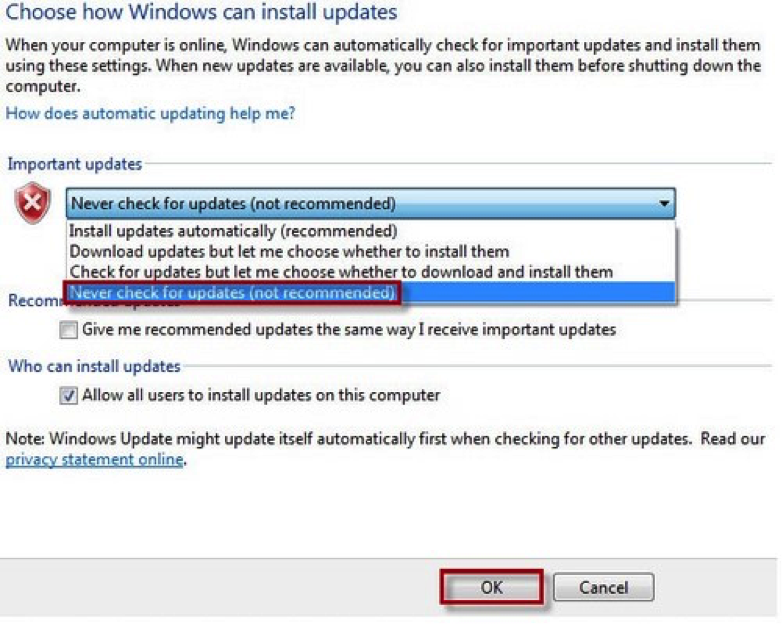
– Bước 5: Chọn OK và khởi động lại máy tính.
Trên đây là các cách sửa màn hình máy tính bị đen win 7 thành công 100%. Còn trong trường hợp bạn đã kiểm tra mà vẫn không tìm ra nguyên nhân gây lỗi màn hình bị đen thì rất có thể bo mạch chủ hoặc CPU của bạn đã gặp vấn đề. Do đó, bạn cũng nên kiểm tra thử các thiết bị này nếu có thể. Tốt nhất là bạn nên mang máy tính của mình đến hệ thống Bệnh viện Công nghệ 88 để được kiểm tra tổng thể một cách chi tiết nhất. Từ đó có giải pháp khắc phục lỗi triệt để nhất.
Bệnh viện Công nghệ 88 - Đơn vị sửa chữa uy tín Hà Nội
Cẩn Thận - Tận Tâm - Chuyên Nghiệp
***
Website: http://benhviencongnghe88.vn/
Địa chỉ:
Trung tâm bảo hành 1
40 Trần Đại Nghĩa - Hai Bà Trưng - Hà Nội (024.7106.9999 số máy lẻ 310)
Trung tâm bảo hành 2
117 Lương Thế Vinh - Thanh Xuân - Hà Nội (024.7106.9999 số máy lẻ 311)
Trung tâm bảo hành 3
135 Chùa Láng - Đống Đa - Hà Nội (024.7106.9999 số máy lẻ 312)
Trung tâm bảo hành 4
106 Hồ Tùng Mậu - Cầu Giấy - Hà Nội (024.7106.9999 số máy lẻ 313)
Trung tâm bảo hành 5
63 Nguyễn Thiện Thuật - Quận 3 - TP HCM (024.7106.9999 số máy lẻ 225)
Trung tâm bảo hành 6
817A Kha Vạn Cân, P. Linh Tây, Q. Thủ Đức (024.7106.9999 số máy lẻ 410)
- 4 mẫu màn hình máy tính 75Hz HOT nhất hiện nay
- Nên mua màn hình máy tính 22 inch nào rẻ, bền, đẹp?
- Những mẫu màn hình 24 inch 75Hz tốt nhất dành cho game thủ
- Mẫu màn hình văn phòng nào được sử dụng nhiều nhất?
- Tư vấn các mẫu màn hình 24 inch tốt nhất trong các phân khúc
- List 5 màn hình máy tính dưới 3 triệu gọn nhẹ cực đẹp
- Top 5 màn hình giá rẻ tốt nhất và bán chạy nhất 2024
- Top 3 màn hình máy tính để bàn giá rẻ chỉ từ 1 triệu
- Top 4 màn hình máy tính 24 inch có chất lượng vượt tầm giá
- List màn hình 24 inch giá rẻ, chất lượng cao đáng mua
Bài viết liên quan
-
 Mẹo cứu nguy khi laptop bị đơ màn hình
05-11-2019, 4:53 pm
Mẹo cứu nguy khi laptop bị đơ màn hình
05-11-2019, 4:53 pm
-
 Thay màn hình laptop ở đâu uy tín, bảo hành dài hạn?
05-11-2019, 4:48 pm
Thay màn hình laptop ở đâu uy tín, bảo hành dài hạn?
05-11-2019, 4:48 pm
-
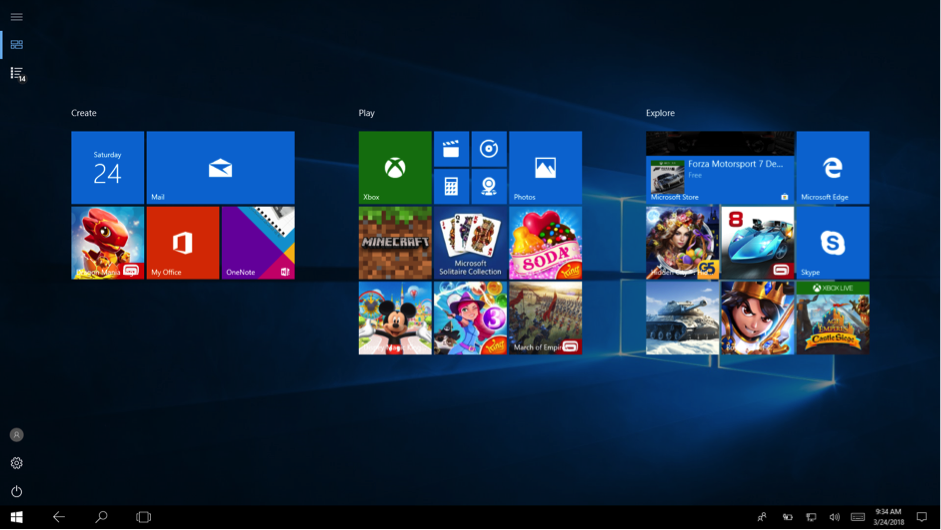 Cách chỉnh sửa độ sáng màn hình máy tính trong tích tắc
05-11-2019, 4:43 pm
Cách chỉnh sửa độ sáng màn hình máy tính trong tích tắc
05-11-2019, 4:43 pm
-
 2 cách sửa màn hình máy tính bị rung dễ thao tác
05-11-2019, 4:38 pm
2 cách sửa màn hình máy tính bị rung dễ thao tác
05-11-2019, 4:38 pm
-
 Các cách sửa màn hình máy tính bị phóng to tại nhà nhanh nhất
05-11-2019, 4:28 pm
Các cách sửa màn hình máy tính bị phóng to tại nhà nhanh nhất
05-11-2019, 4:28 pm
-
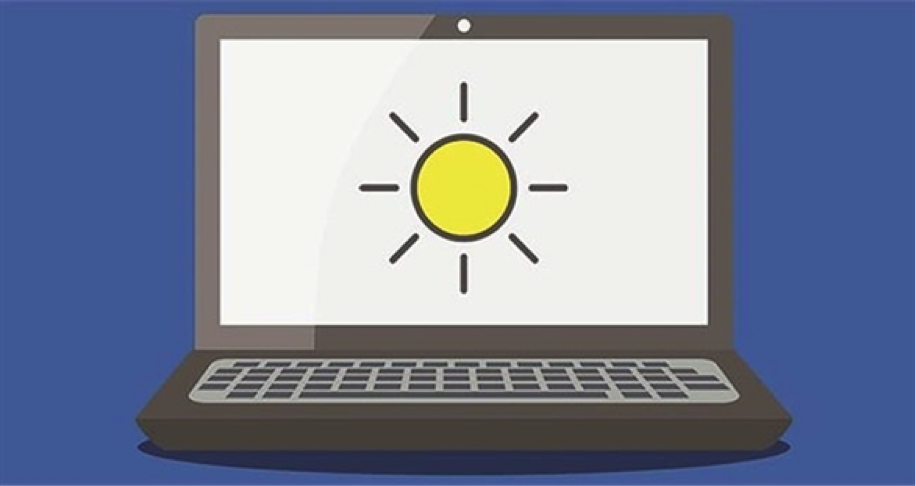 Làm thế nào để chỉnh sửa độ sáng màn hình máy tính?
05-11-2019, 4:22 pm
Làm thế nào để chỉnh sửa độ sáng màn hình máy tính?
05-11-2019, 4:22 pm
-
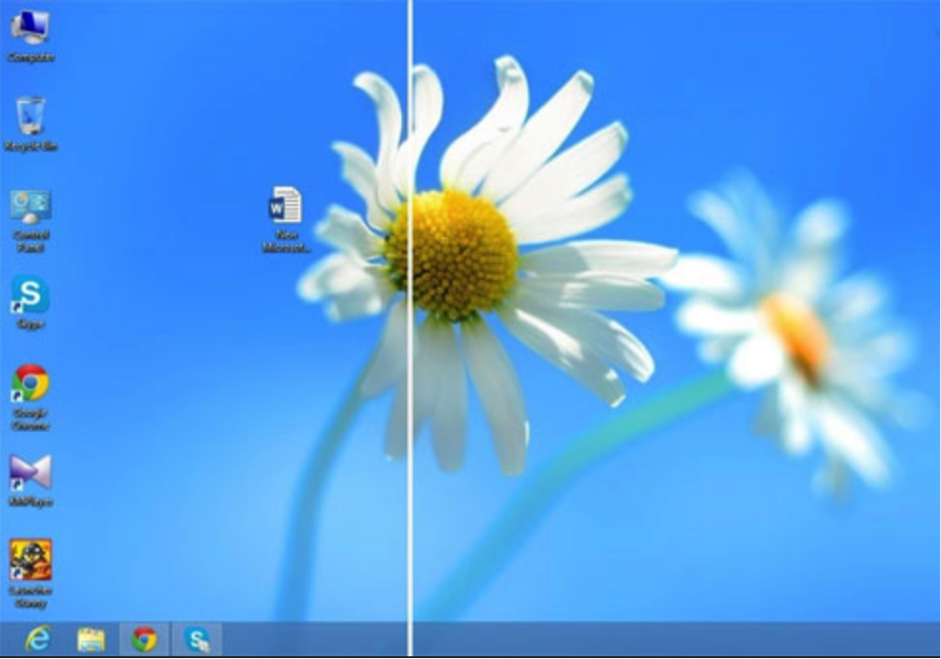 Lỗi màn hình laptop do hỏng cáp màn hình laptop
05-11-2019, 4:14 pm
Lỗi màn hình laptop do hỏng cáp màn hình laptop
05-11-2019, 4:14 pm
-
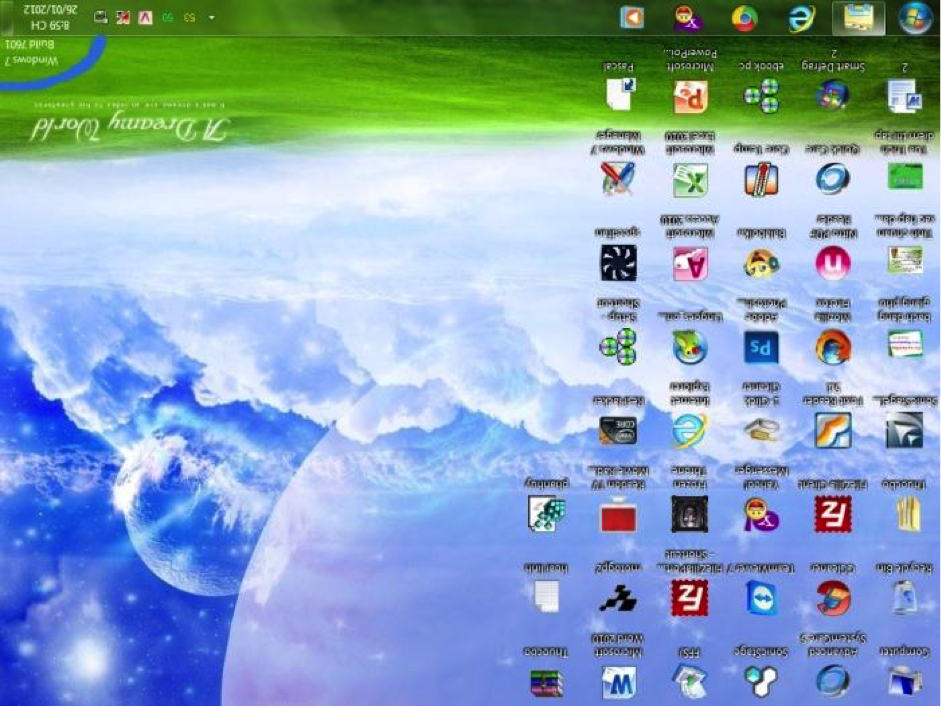 Các cách sửa laptop bị xoay ngang màn hình nhanh chóng
05-11-2019, 4:08 pm
Các cách sửa laptop bị xoay ngang màn hình nhanh chóng
05-11-2019, 4:08 pm
-
 Cách sửa màn hình máy tính bị đen
05-11-2019, 3:52 pm
Cách sửa màn hình máy tính bị đen
05-11-2019, 3:52 pm
-
 Thay màn hình laptop ở đâu tại Hà Nội?
05-11-2019, 2:01 pm
Thay màn hình laptop ở đâu tại Hà Nội?
05-11-2019, 2:01 pm




